- Основное руководство по шифрованию: что это такое и как это сделать
- Шифрование ваших данных: файлы и папки
- Шифрование ваших данных: общение
- Шифрование ваших данных: просмотр
- Шифрование ваших данных: устройства
Шифровать ваши DNS-запросы
DNS (система доменных имен) — это служба, используемая для преобразования имен сайтов в IP-адреса, понятные веб-серверам и интернет-маршрутизаторам. Когда вы вводите имя веб-сайта в браузере, DNS-сервер ищет связанный с ним IP-адрес. К сожалению, злоумышленники могут подслушать эти запросы, чтобы узнать, какие сайты вы посещаете, или подделать службы DNS и перенаправить вас на поддельный сайт. Простой DNSCrypt — это полезный бесплатный инструмент, который шифрует ваши DNS-запросы, чтобы убедиться, что они ничему не мешают, и не дать хакерам украсть ваши данные.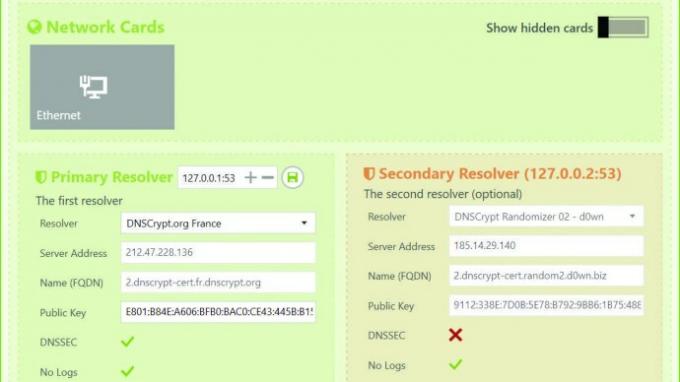

Зашифруйте свои DNS-запросы, чтобы хакеры не отправляли вас на поддельные сайты.
Шифрование содержимого внутри Evernote
Если вы используете Evernote для хранения информации, например контента из Интернета, личных заметок или сведений об учетной записи, вы можете зашифровать все, что только для ваших глаз. Просто откройте заметку, выделите часть, которую хотите зашифровать, щелкните ее правой кнопкой мыши и выберите «Зашифровать выделенный текст». При появлении запроса введите парольную фразу, чтобы заблокировать раздел. Если вы хотите просмотреть этот текст в будущем, щелкните его и выберите «Показать зашифрованный текст», затем введите парольную фразу. Вы не можете зашифровать всю заметку или блокнот.

Evernote предлагает удобную встроенную опцию для шифрования сохраненного контента.
Всегда доступ к безопасным версиям сайтов
Все больше веб-сайтов теперь предлагают безопасный протокол HTTPS (протокол передачи гипертекста Secure). версия по умолчанию и переключит вас на нее автоматически, если вы попытаетесь перейти на незащищенный HTTP версия. Этот протокол шифрует ваши данные, чтобы злоумышленники, включая вашего интернет-провайдера, не могли определить, какие страницы вы посещаете на сайте.
Однако не каждый веб-сайт автоматически перенаправляет вас, и здесь в дело вступает HTTPS Everywhere (bit.ly/https426). Это важное дополнение для Chrome, Firefox и Opera автоматически отправляет ваш браузер на безопасную версию сайта, если она существует. Другими словами, если вы введете только основной адрес, вы все равно окажетесь на защищенном сайте. Он регулярно обновляется новыми правилами для охвата дополнительных сайтов и позволяет по умолчанию блокировать все незашифрованные запросы. HTTPS Everywhere также можно установить в Firefox для Android.
Скройте свои поиски с уткой и медведем
Поиски, выполненные в режиме инкогнито или в режиме приватного просмотра, не являются секретными, потому что, хотя детали того, что вы искали, для не записываются на вашем ПК или мобильном устройстве, поставщик поиска (например, Google или Bing) по-прежнему ведет учет их. Лучший способ скрыть ваши поисковые запросы — использовать инструмент VPN, такой как TunnelBear (www.tunnelbear.com), чтобы скрыть ваше местоположение в Интернете. Вам необходимо выйти из своей учетной записи Google или Microsoft, прежде чем выполнять какие-либо поиски, или вместо этого использовать DuckDuckGo (duckduckgo.com), чтобы ваши поиски не сохранялись.

Используйте DuckDuckGo с TunnelBear, чтобы скрыть все ваши поиски
Одно важное замечание: вы, возможно, уже пользовались шифрованным.google.com в прошлом, но не совершайте ошибку, думая, что ваши поиски там более безопасны. Это устаревшее перенаправление, которое использовалось до того, как Google переключил все поисковые запросы на защищенный протокол HTTPS. В наши дни вы так же в безопасности, используя обычный поиск Google.
Ограничьте свои сообщения в социальных сетях
Весь смысл социальной сети в том, что люди видят ваши посты, но вы можете ограничить это только друзьями или даже только собой. Когда вы делаете новое обновление статуса, нажмите кнопку со стрелкой вниз рядом с публикацией и выберите, кто ее увидит: всем, друзьям, друзьям, кроме Конкретные друзья или только я. Имейте в виду, что когда вы отмечаете кого-то, например, на фотографии, все его друзья смогут увидеть это. почта. Чтобы что-то осталось между вами и человеком, которого вы отметили, вместо этого поделитесь этим через Facebook Messenger и используйте сквозное шифрование этого инструмента.

Контролируйте, кто видит ваши сообщения и фотографии на Facebook




